Tasca 2D: riferimenti
Tasca 2D è un'operazione di sgrossatura con opzioni per la creazione di un passaggio di finitura. È possibile svuotare una cavità, una tasca aperta o l'area intorno ad una bugna. Il percorso utensile apparirà simile alla forma del contorno che si sta lavorando. L'area di lavorazione può essere selezionata da spigoli, schizzi o da una faccia del solido. Include opzioni per le pareti rastremate e le posizioni di entrata di pre-foratura.

Produzione > Fresatura > 2D > *Tasca 2D * ![]()
 Impostazioni della scheda Utensile
Impostazioni della scheda Utensile
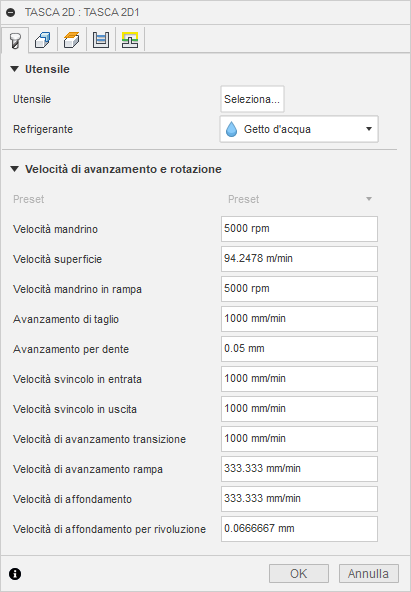
Refrigerante
Selezionare il tipo di refrigerante utilizzato con l'utensile macchina. Non tutti i tipi funzioneranno con tutti i post-processori della macchina.
Velocità e alimentazione
Parametri di taglio Mandrino e Velocità di avanzamento.
- Velocità mandrino: la velocità di rotazione del mandrino espressa in rotazioni al minuto (RPM).
- Velocità superficie: la velocità con cui il materiale si sposta oltre lo spigolo di taglio dell'utensile (SFM o m/min).
- Velocità mandrino in rampa: la velocità di rotazione del mandrino durante l'esecuzione di movimenti di rampa.
- Velocità di avanzamento taglio: velocità di avanzamento utilizzata nei movimenti di taglio regolari. Espressa in pollici/min (IPM) o MM/Min.
- Avanzamento per dente: la velocità di avanzamento taglio espressa come avanzamento per dente (FPT).
- Velocità svincolo in entrata: avanzamento utilizzato quando si entra in un movimento di taglio.
- Velocità svincolo in uscita: avanzamento utilizzato quando si esce da un movimento di taglio.
- Velocità di transizione: avanzamento utilizzato durante la transizione al successivo punto di svincolo in entrata
- Velocità di avanzamento rampa: avanzamento utilizzato quando si effettuano rampe elicoidali nel materiale grezzo.
- Velocità di affondamento: avanzamento utilizzato quando si affonda nel materiale grezzo.
- Avanzamento per rivoluzione: la velocità di affondamento espressa come avanzamento per rivoluzione.
 Impostazioni della scheda Geometria
Impostazioni della scheda Geometria
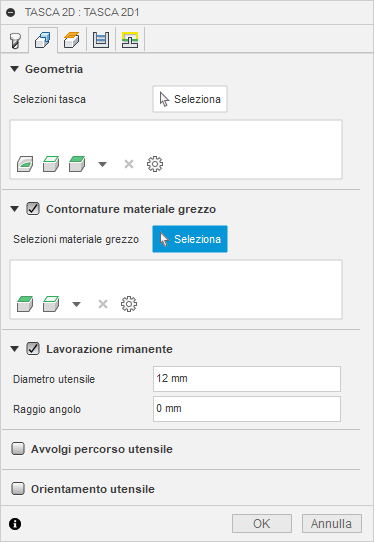
Geometria
 |
Selezionare le facce, gli spigoli o gli schizzi. È possibile eliminare il materiale grezzo standard dall'interno di una tasca o dall'esterno di una sporgenza fissa.
|
Selezione tasca
Selezionare una faccia, uno spigolo o uno schizzo per definire il contorno di lavorazione. Utilizzare la selezione degli spigoli per le aree con fori o tasche sulla faccia. Per bugne verticali, selezionare la boundary esterna della bugna e selezionare l'opzione Contornature materiale grezzo mostrata sotto. Il percorso utensile verrà calcolato tra la boundary selezionata e l'area del materiale grezzo esterno.
 |
Selezionare le facce, gli spigoli o gli schizzi. Utilizzare la selezione degli spigoli per le aree con fori o tasche all'interno delle tasche.
|
Metodo di estensione
Quando si seleziona una tasca aperta da lavorare, le catene della selezione si estendono fino alla boundary del grezzo in modo che sia definito da un metodo di estensione per creare una boundary chiusa. La boundary chiusa è necessaria per generare un percorso utensile. Se le catene si intersecano prima di raggiungere la boundary del grezzo, non ci sono boundary chiuse e il calcolo del percorso utensile non va a buon fine.
Esempio di creazione del percorso utensile su una tasca aperta utilizzando una boundary chiusa:
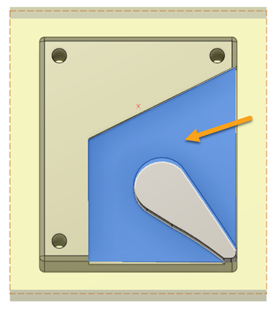 |
 |
| 1) Tasca aperta da lavorare | 2) Selezione catena estesa fino alla boundary del grezzo |
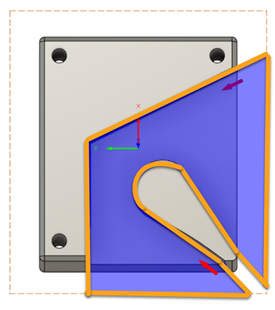 |
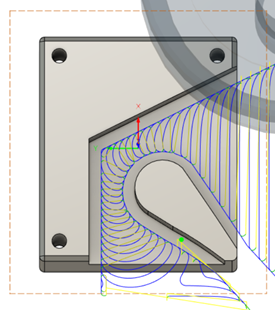 |
| 3) Boundary chiusa definita | 4) Percorso utensile risultante generato |
Sono disponibili i seguenti tipi di metodi di estensione:
- Tangente: consente di estendere le selezioni di tutte le catene in modo tangenziale.
- Boundary più vicina: consente di estendere tutte le selezioni della catena nella direzione più vicina alla casella di delimitazione del grezzo.
- Parallelo: consente di estendere le selezioni di catene intersecanti in modo che siano parallele quando raggiungono la casella di delimitazione. Le catene rimanenti vengono estese in modo tangenziale.
Il metodo di estensione da selezionare dipende dalla geometria del modello. Tangente è il metodo di estensione di default. Nei casi in cui non è appropriato, Boundary più vicina è il metodo consigliato successivo da utilizzare.
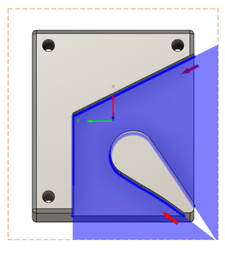 |
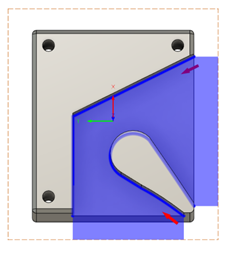 |
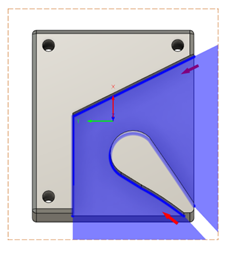 |
| Metodo di estensione Tangente | Metodo di estensione Boundary più vicina | Metodo di estensione Parallelo |
Contorni materiale grezzo standard
Quando è selezionata, il percorso utensile verrà calcolato per considerare i contorni del materiale grezzo definito o una contornatura selezionata. La boundary di default è la casella Materiale grezzo specificata in Setup. È inoltre possibile selezionare gli spigoli dal modello o da una boundary dello schizzo. Ciò fornisce passaggio aggiuntivo per i movimenti di svincolo in entrata e in uscita. Può limitare o estendere l'area di lavorazione del materiale grezzo standard. Lasciare l'opzione deselezionata per le tasche con boundary chiusa.
Selezioni materiale grezzo: selezionare una boundary chiusa per definire l'area di lavorazione. Non è necessaria alcuna selezione per lavorare la casella Materiale grezzospecificata in Setup. Se si seleziona una boundary più grande del materiale grezzo, l'area di taglio viene estesa. Questo può essere utile per le dimensioni di materiale grezzo standard irregolari. Il contorno di lavorazione selezionato può essere di qualsiasi forma.
 |
Selezionare gli spigoli o gli schizzi per definire il contorno di taglio.
Nota: Questo non è un contorno di contenimento, poiché l'utensile si avvicina dall'esterno dell'area selezionata. |
Frecce del contorno
Le frecce del contorno sono rivolte in senso orario per selezioni di contorno esterno e in senso antiorario per selezioni di contorno interno, in modo da mantenere un taglio concorde. È possibile fare clic su una freccia per modificare la direzione di taglio.
 Freccia in senso orario |
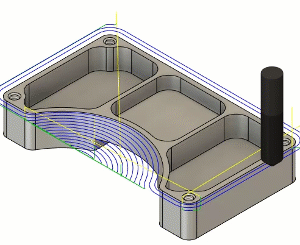 Taglio della contornatura esterna |
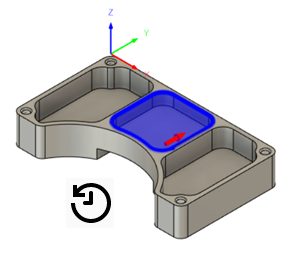 Freccia in senso antiorario |
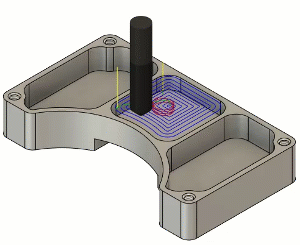 Taglio della contornatura interna |
Lavorazione rimanente
Limita l'operazione alla sola rimozione del materiale che non è stato rimosso da un utensile o da un'operazione precedente.
 Lavorazione del materiale rimanente - ON |
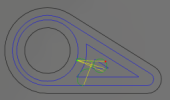 Lavorazione del materiale rimanente - OFF |
Diametro utensile
Specifica il diametro dell'utensile del materiale residuo.
Raggio angolo
Specifica il raggio dell'angolo dello strumento Materiale restante.
Orientamento utensile
Specifica in che modo viene determinato l'orientamento dell'utensile mediante una combinazione di opzioni orientamento della triade e origine.
Il menu a discesa Orientamento fornisce le seguenti opzioni per impostare l'orientamento degli assi della triade X, Y e Z:
- Imposta orientamento WCS: utilizza il sistema di coordinate di lavoro (WCS) del setup corrente per l'orientamento dell'utensile.
- Orientamento modello: utilizza il sistema di coordinate di lavoro (WCS) della parte corrente per l'orientamento dell'utensile.
- Selezionare l'asse/piano Z e l'asse X: selezionare una faccia o un bordo per definire l'asse Z e un'altra faccia o bordo per definire l'asse X. Entrambi gli assi Z e X possono essere invertiti di 180 gradi.
- Selezionare l'asse/piano Z e l'asse Y: selezionare una faccia o un bordo per definire l'asse Z e un'altra faccia o bordo per definire l'asse Y. Entrambi gli assi Z e Y possono essere invertiti di 180 gradi.
- Selezionare gli assi X e Y: selezionare una faccia o un bordo per definire l'asse X e un'altra faccia o bordo per definire l'asse Y. Entrambi gli assi X e Y possono essere invertiti di 180 gradi.
- Seleziona sistema di coordinate: imposta un orientamento specifico dell'utensile per questa operazione da un sistema di coordinate definito dall'utente nel modello. Questa opzione utilizza l'origine e l'orientamento del sistema di coordinate esistente. Utilizzare questa opzione se il modello non contiene un punto e un piano idonei per l'operazione.
L'elenco a discesa Origine offre le seguenti opzioni per individuare l'origine della triade:
- Origine setup WCS: utilizza l'origine del sistema di coordinate di lavoro (WCS) del Setup corrente per l'origine dell'utensile.
- Origine modello: utilizza l'origine del sistema di coordinate di lavoro (WCS) della parte corrente per l'origine dell'utensile.
- Punto selezionato: selezionare un vertice o uno spigolo per l'origine della terna.
- Punto sull'ingombro materiale grezzo: selezionare un punto sulla casella di delimitazione del materiale grezzo per l'origine della terna.
- Punto sull'ingombro modello: selezionare un punto sul riquadro d'ingombro del modello per l'origine della triade.
 Impostazioni della scheda Altezze
Impostazioni della scheda Altezze
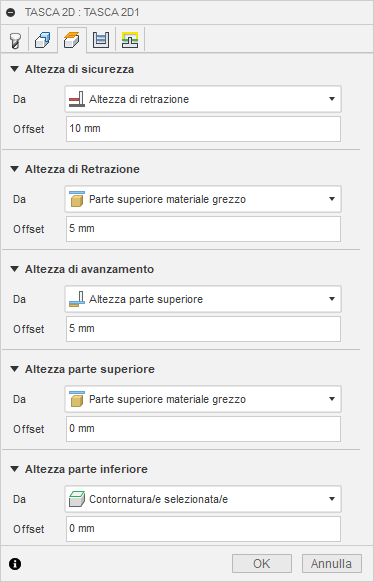
Altezza passaggio
L'altezza di passaggio è la prima altezza da cui si sposta rapidamente l'utensile nel suo cammino verso l'inizio del percorso utensile.
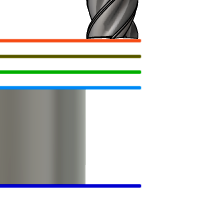
Altezza passaggio
- Altezza di retrazione: offset incrementale da Altezza di Retrazione.
- Altezza di avanzamento: offset incrementale da Altezza di avanzamento.
- Altezza parte superiore: offset incrementale da Altezza parte superiore.
- Altezza parte inferiore: offset incrementale da Altezza parte inferiore.
- Parte superiore modello: offset incrementale da Parte superiore modello.
- Parte inferiore modello: offset incrementale da Parte inferiore modello.
- Parte superiore materiale grezzo: offset incrementale da Parte superiore materiale grezzo.
- Parte inferiore materiale grezzo: offset incrementale da Parte inferiore materiale grezzo.
- Contornatura/e selezionata/e: offset incrementale da una Contornatura selezionata sul modello.
- Selezione: offset incrementale da un Punto (vertice), Spigolo o Faccia selezionati sul modello.
- Origine (assoluto): offset assoluto da Origine definita in Setup o Orientamento utensile all'interno dell'operazione specifica.
Offset altezza passaggio
L'offset dell'altezza di passaggio viene applicato ed è relativo alla selezione Altezza di passaggio nell'elenco a discesa precedente.
Altezza di Retrazione
Altezza di retrazione consente di impostare l'altezza a cui si sposta l'utensile prima del passaggio di taglio successivo. Il valore di impostazione dell'altezza di retrazione deve superiore ad Altezza di avanzamento e Parte superiore. L'altezza di retrazione viene utilizzata insieme all'offset successivo per stabilire l'altezza.

Altezza di Retrazione
- Altezza passaggio: offset incrementale da Altezza passaggio.
- Altezza parte superiore: offset incrementale da Altezza parte superiore.
- Altezza parte inferiore: offset incrementale da Altezza parte inferiore.
- Parte superiore modello: offset incrementale da Parte superiore modello.
- Parte inferiore modello: offset incrementale da Parte inferiore modello.
- Parte superiore materiale grezzo: offset incrementale da Parte superiore materiale grezzo.
- Parte inferiore materiale grezzo: offset incrementale da Parte inferiore materiale grezzo.
- Contornatura/e selezionata/e: offset incrementale da una Contornatura selezionata sul modello.
- Selezione: offset incrementale da un Punto (vertice), Spigolo o Faccia selezionati sul modello.
- Origine (assoluto): offset assoluto da Origine definita in Setup o Orientamento utensile all'interno dell'operazione specifica.
Offset altezza di retrazione
Offset altezza di retrazione viene applicato ed è relativo alla selezione Altezza di retrazione nell'elenco a discesa precedente.
Altezza di avanzamento
Altezza di avanzamento consente di impostare l'altezza a cui si sposta rapidamente l'utensile prima di cambiare in velocità di avanzamento/affondamento per entrare nella parte. Il valore di impostazione dell'Altezza di avanzamento deve essere superiore a Parte superiore. Un'operazione di foratura utilizza questa altezza come altezza di avanzamento iniziale e l'altezza di retrazione. L'altezza di avanzamento viene utilizzata insieme all'offset successivo per stabilire l'altezza effettiva.
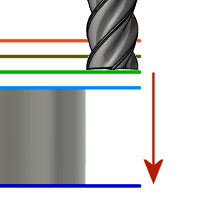
Altezza di avanzamento
- Altezza passaggio: offset incrementale da Altezza passaggio.
- Altezza di retrazione: offset incrementale da Altezza di Retrazione.
- Disabilitato: la disabilitazione di Altezza di avanzamento determina una discesa rapida dell'utensile verso lo svincolo in entrata.
- Altezza parte superiore: offset incrementale da Altezza parte superiore.
- Altezza parte inferiore: offset incrementale da Altezza parte inferiore.
- Parte superiore modello: offset incrementale da Parte superiore modello.
- Parte inferiore modello: offset incrementale da Parte inferiore modello.
- Parte superiore materiale grezzo: offset incrementale da Parte superiore materiale grezzo.
- Parte inferiore materiale grezzo: offset incrementale da Parte inferiore materiale grezzo.
- Contornatura/e selezionata/e: offset incrementale da una Contornatura selezionata sul modello.
- Selezione: offset incrementale da un Punto (vertice), Spigolo o Faccia selezionati sul modello.
- Origine (assoluto): offset assoluto da Origine definita in Setup o Orientamento utensile all'interno dell'operazione specifica.
Offset altezza di avanzamento
Offset altezza di avanzamento viene applicato ed è relativo alla selezione Altezza di avanzamento nell'elenco a discesa precedente.
Altezza parte superiore
Altezza parte superiore consente di impostare l'altezza che descrive la parte superiore del taglio. Il valore di impostazione di Altezza parte superiore deve essere maggiore di Parte inferiore. Altezza parte superiore viene utilizzata insieme all'offset successivo per stabilire l'altezza
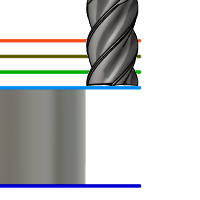
Altezza parte superiore
- Altezza passaggio: offset incrementale da Altezza passaggio.
- Altezza di retrazione: offset incrementale da Altezza di Retrazione.
- Altezza di avanzamento: offset incrementale da Altezza di avanzamento.
- Altezza parte inferiore: offset incrementale da Altezza parte inferiore.
- Parte superiore modello: offset incrementale da Parte superiore modello.
- Parte inferiore modello: offset incrementale da Parte inferiore modello.
- Parte superiore materiale grezzo: offset incrementale da Parte superiore materiale grezzo.
- Parte inferiore materiale grezzo: offset incrementale da Parte inferiore materiale grezzo.
- Contornatura/e selezionata/e: offset incrementale da una Contornatura selezionata sul modello.
- Selezione: offset incrementale da un Punto (vertice), Spigolo o Faccia selezionati sul modello.
- Origine (assoluto): offset assoluto da Origine definita in Setup o Orientamento utensile all'interno dell'operazione specifica.
Offset parte superiore
Offset parte superiore viene applicato ed è relativo alla selezione Altezza parte superiore nell'elenco a discesa precedente.
Altezza parte inferiore
Altezza parte inferiore determina l'altezza/profondità di lavorazione finale e la profondità minima a cui l'utensile scende nel grezzo. Il valore di impostazione di Altezza parte inferiore deve essere inferiore a Parte superiore. Altezza parte inferiore viene utilizzata insieme all'offset successivo per stabilire l'altezza effettiva.
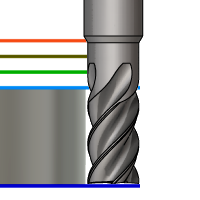
Altezza parte inferiore
- Altezza passaggio: offset incrementale da Altezza passaggio.
- Altezza di retrazione: offset incrementale da Altezza di Retrazione.
- Altezza di avanzamento: offset incrementale da Altezza di avanzamento.
- Altezza parte superiore: offset incrementale da Altezza parte superiore.
- Parte superiore modello: offset incrementale da Parte superiore modello.
- Parte inferiore modello: offset incrementale da Parte inferiore modello.
- Parte superiore materiale grezzo: offset incrementale da Parte superiore materiale grezzo.
- Parte inferiore materiale grezzo: offset incrementale da Parte inferiore materiale grezzo.
- Contornatura/e selezionata/e: offset incrementale da una Contornatura selezionata sul modello.
- Selezione: offset incrementale da un Punto (vertice), Spigolo o Faccia selezionati sul modello.
- Origine (assoluto): offset assoluto da Origine definita in Setup o Orientamento utensile all'interno dell'operazione specifica.
Offset parte inferiore
Offset parte inferiore viene applicato ed è relativo alla selezione Altezza parte inferiore nell'elenco a discesa precedente.
 Impostazioni della scheda Passate
Impostazioni della scheda Passate
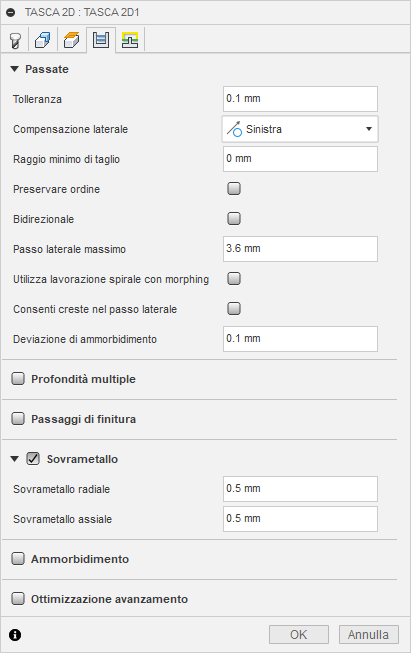
Tolleranza
La tolleranza utilizzata durante la linearizzazione della geometria, ad esempio fusi ed ellissi. La tolleranza viene misurata come la distanza corda massima.
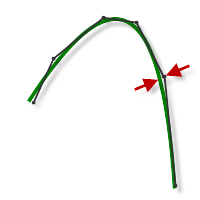 |
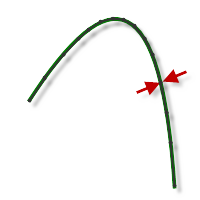 |
| Tolleranza ampia 0,1 | Tolleranza stretta 0,001 |
Il movimento di creazione di contorni della macchina CNC è controllato mediante i comandi G1 linea e G2 G3 arco. Per adattarsi a questa condizione, Fusion approssima i percorsi utensile di spline e superficie trasformandoli in percorsi lineari. Ciò consente di creare molti segmenti di linea brevi e di ottenere la forma desiderata con sufficiente approssimazione. La precisione di corrispondenza del percorso utensile con la forma desiderata dipende in gran parte dal numero di linee utilizzate. Un numero maggiore di linee si traduce in un percorso utensile che è più simile alla forma nominale della curva o della superficie.
Esaurimento dati
Anche se la tentazione è di utilizzare tolleranze molto strette, vi sono alcuni compromessi da considerare, ad esempio tempi di calcolo del percorso utensile più lunghi, file G-Code di grandi dimensioni e movimenti di linea molto brevi. I primi due aspetti non rappresentano un grosso problema perché Fusion esegue i calcoli molto rapidamente e la maggior parte dei controlli moderni dispone di almeno 1 MB di RAM. Tuttavia, i movimenti lineari brevi, associati ad elevate velocità di alimentazione, possono causare un fenomeno noto come esaurimento dei dati.
L'esaurimento dei dati si verifica quando il numero di dati ricevuti dal controllo è così elevato che non è più in grado di gestirli. I controlli CNC possono elaborare solo un numero finito di linee di codice (blocchi) per secondo. Questo può essere un minimo di 40 blocchi/secondo su macchine più vecchie e 1.000 blocchi/secondo o più su macchine più recenti, come il controllo di automazione Haas. Movimenti di linea brevi ed elevate velocità di avanzamento possono forzare la velocità di elaborazione oltre quella che il controllo è in grado di gestire. Quando ciò si verifica, la macchina deve fermarsi dopo ogni movimento e attendere di ricevere il successivo comando servomotore dal controllo.
Compensazione laterale
Questa impostazione determina il lato del percorso utensile rispetto a cui si esegue l'offset del centro utensile. Scegliere tra la compensazione laterale Sinistra (fresatura concorde) o Destra (fresatura discorde).
Sinistra (fresatura unidirezionale)  Fresatura concorde |
Destra (fresatura convenzionale) Fresatura discorde |
È possibile pensare alla fresatura concorde come all'utensile di taglio che "rotola lungo" la superficie che sta tagliando. Questo in genere offre una migliore finitura nella maggior parte dei metalli, ma richiede una buona rigidità della macchina. Utilizzando questo metodo, i trucioli iniziano allo spessore massimo e diventano più sottili verso la fine del taglio. Questo indica più calore nel truciolo e meno nella parte.
Con la fresatura convenzionale, l'utensile di taglio "si allontana ruotando" dalla superficie che sta tagliando. Questo metodo è più comunemente utilizzato con macchine manuali o meno rigide. Ha alcuni vantaggi e può persino offrire una finitura migliore durante la lavorazione di determinati materiali, inclusi alcuni legni.
Raggio minimo di taglio
Definisce il raggio minimo del percorso utensile da generare in un angolo acuto. Raggio di taglio minimo crea un raccordo diffuso a livello di tutti gli angoli acuti interni.
Forzare l'utensile in un angolo a spigolo o in un angolo dove il raggio è uguale al raggio dell'utensile può creare vibrazioni e distorcere la finitura superficiale.
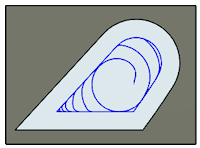 |
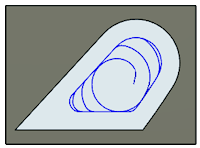 |
|
| Imposta su zero: il percorso utensile viene forzato in tutti gli angoli acuti interni. | Imposta su 0,07 poll.: il percorso utensile avrà un raccordo diffuso con un raggio di 0,07 pollici in tutti gli angoli acuti. |
Passate di finitura
Abilitare questa opzione per eseguire passaggi di finitura utilizzando il lato dello strumento.
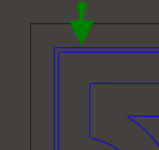 Con passaggi di finitura |
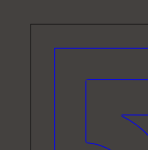 Senza passaggi di finitura |
Numero di passaggi di finitura
Specifica il numero di passaggi di finitura.

Visualizzato con tre passate di finitura
Passo laterale
La distanza massima tra i passaggi di finitura.
Passi su tutti i passaggi di finitura
Consente di forzare un'entrata e un'uscita completa su ogni passaggio di finitura.
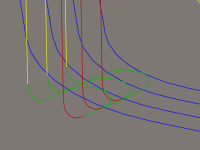 Abilitato |
 Disabilitato |
Velocità di avanzamento della finitura finale
La velocità di alimentazione finitura che viene applicata al passaggio di finitura finale.
Ripeti passaggio di finitura
Consente di ripetere il passaggio di finitura finale una seconda volta in modo da rimuovere il materiale grezzo standard lasciato dalla della deflessione dell'utensile.
Sovrapposizione di finitura
La sovrapposizione di finitura indica di quanto lo strumento oltrepassa il punto di ingresso prima di uscire. Specificando una sovrapposizione di finitura, si garantisce che il materiale venga correttamente rimosso nel punto di ingresso.
 Nessuna sovrapposizione di finitura |
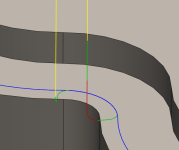 Sovrapposizione di finitura di 0,25 pollici |
Mantieni ordine
Consente di specificare che le lavorazioni vengano eseguite nell'ordine in cui sono state selezionate. Quando questa opzione è deselezionata, Fusion ottimizza l'ordine di taglio.
Bidirezionale
Specifica che l'operazione utilizza entrambe le fresature Concorde e Discorde per lavorare profili aperti.
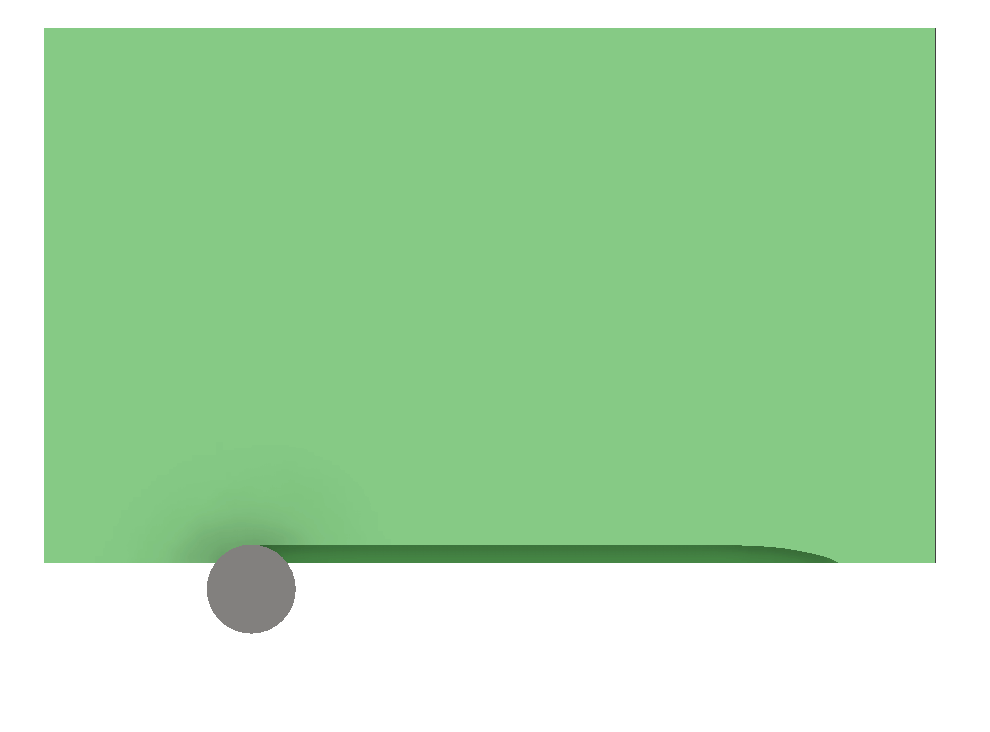
- Altro metodo carico ottimale: specifica la larghezza di taglio per il passaggio di taglio discorde
- Altro metodo velocità di avanzamento: specificare la velocità di avanzamento del taglio per il passaggio di taglio discorde.
Passo laterale massimo
Specifica il passo laterale orizzontale massimo tra i passaggi.
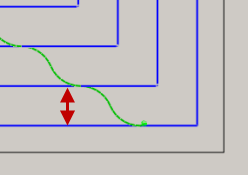
 Sgrossatura adattiva |
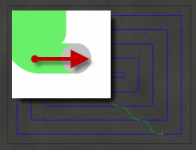 Sgrossatura 2D precedente |
Utilizza lavorazione spirale con morphing
Abilitare questa opzione per creare un percorso strumenti di movimento a spirale costante per la tasca, Questo può offrire un funzionamento uniforme sulla macchina.
 Percorso utensile tasca 2D standard. |
 Percorso utensile tasca 2D spirale con morphing |
Consenti creste di passo laterale
Quando si programmano facce piane con un utensile che ha un raggio nell'angolo, è possibile produrre una cresta (o scallop) tra i passi laterali.
Per default, il valore massimo del passo laterale viene ignorato per fare in modo che non vengano prodotte creste di passo laterale.
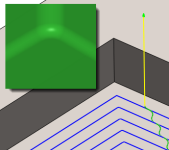 Consenti creste passo laterale disabilitato |
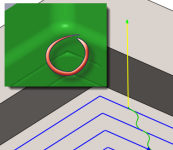 Consenti creste passo laterale abilitato |
Sopra: tasca lavorata con una fresa a punta elicoidale da 3/8" e passo laterale massimo di 25".
Deviazione di ammorbidimento
La quantità massima di uniformazione applicata ai passaggi di sbozzatura. Utilizzare questo parametro per evitare angoli acuti nel percorso utensili.
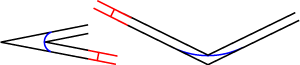
Più profondità
Specifica che è necessario effettuare più tagli di profondità.
 Con più tagli di profondità |
 Senza più tagli di profondità |
Passo in Z massimo
Specifica la distanza per lo stepdown massimo tra livelli Z. Il passo in Z massimo viene applicato alla profondità massima, meno le quantità del materiale grezzo rimanente e dei passaggi di finitura.
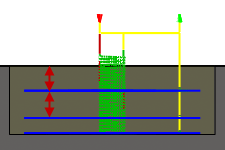
- Il passaggio finale deve essere inferiore allo passo in z massimo.
- Visualizzato senza lo stepdown di finitura.
Stepdown di finitura
Il numero di passaggi di finitura che utilizzano la parte inferiore dell'utensile.
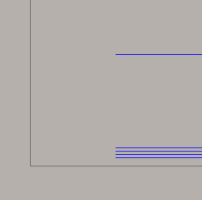 Visualizzato con tre passate di finitura
Visualizzato con tre passate di finitura
Passo in Z di finitura
Le dimensioni di ciascuno passo in Z nei passaggi di finitura.
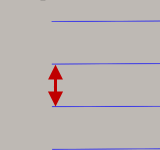 Passo in Z di finitura
Passo in Z di finitura
Angolo di rastremazione pavimento (gradi)
Specifica l'angolo di rastremazione delle pareti.
La definizione di un angolo di inclinazione permette di applicare una strategia 2D a lavorazioni che avrebbero invece richiesto una strategia 3D.
 Angolo di inclinazione di 0 gradi |
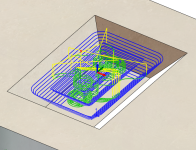 Angolo di inclinazione di 45 gradi |
Selezione geometria
 Selezione parte inferiore |
 Selezione parte superiore |
Utilizza passi in Z uniformi
Consente di creare distanze uguali tra passaggi di lavorazione.
Esempio: Si supponga di lavorare un profilo con una profondità di 23 mm e un passo in Z massimo di 10 mm.
- Se l'opzione Utilizza passi in Z uniformi è abilitata, si ottengono tre passaggi, il primo valore a -7,666 mm, il secondo a 15,3333 mm e il terzo a -23 mm.
- Se l'opzione Utilizza passi in Z uniformi è disabilitata, si ottengono tre passaggi, il primo valore a -10 mm, il secondo a 20 mm e il terzo a -23 mm.
Ordina per profondità
Quando questa opzione è abilitata, i tagli di più contornature o cavità vengono ordinati in base al livello Z.
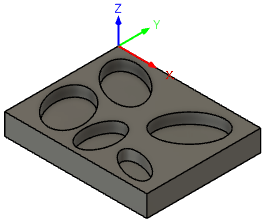 |
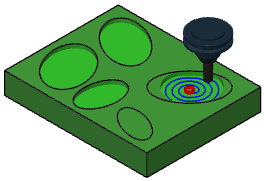 |
| Modello con più selezioni cavità |
Tutte le cavità taglio da livello Z |
Ordina per fase
Quando questa opzione è abilitata, ogni fase di sbozzatura e finitura viene lavorata alla profondità completa prima di passare alla fase successiva.
 Disabilitato |
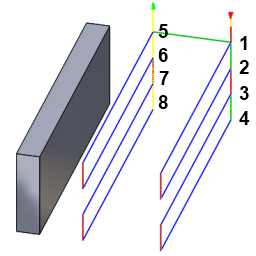 Abilitato |
Sovrametallo
 Positiva Sovrametallo positivo: la quantità di materiale grezzo (eccedenza) lasciato che dovrà essere rimosso dalle operazioni di sgrossatura o finitura successive. Per le operazioni di sgrossatura, l'impostazione predefinita prevede di lasciare una piccola quantità di materiale. |
 Nessuna Nessun sovrametallo: rimuove tutto il materiale eccedente fino alla geometria selezionata. |
 Negativa Sovrametallo negativo: rimuove il materiale in eccedenza rispetto alla superficie o alla boundary della parte. Questa tecnica viene spesso utilizzata nella Lavorazione elettrodi per consentire uno spinterometro o per soddisfare i requisiti di tolleranza di una parte. |
Sovrametallo radiale (parete)
Il parametro Sovrametallo radiale controlla la quantità di materiale da lasciare nella direzione radiale (perpendicolare all'asse dell'utensile), ad es. a lato dell'utensile.
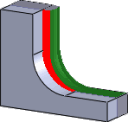 Sovrametallo radiale |
 Sovrametallo radiale e assiale |
Se si specifica un sovrametallo radiale positivo, ne consegue che il materiale viene lasciato sulle pareti verticali e sulle aree ripide della parte.
Per le superfici che non sono esattamente verticali, Fusion esegue l'interpolazione tra il valore dell'eccedenza da lasciare assiale (pavimento) e il valore dell'eccedenza da lasciare radiale. Il grezzo lasciato nella direzione radiale su queste superfici potrebbe quindi essere diverso dal valore specificato, a seconda dell'inclinazione della superficie e del valore dell'eccedenza da lasciare assiale.
Se si modifica l'eccedenza da lasciare radiale, l'eccedenza da lasciare assiale viene impostata automaticamente sulla stessa quantità, a meno che non venga specificata manualmente.
Per le operazioni di finitura, il valore di default è 0 mm/0 pollici, ossia non viene lasciato alcun materiale.
Per le operazioni di sgrossatura, l'impostazione predefinita è lasciare una piccola quantità di materiale che può quindi essere poi rimossa in seguito da una o più operazioni di finitura.
Sovrametallo negativo
Quando si utilizza un sovrametallo negativo, l'operazione di lavorazione rimuove dal materiale grezzo una quantità maggiore di materiale rispetto alla forma del modello. Questa opzione può essere utilizzata per lavorare elettrodi con uno spinterometro, in cui le dimensioni dello spinterometro sono uguali al sovrametallo negativo.
Il sovrametallo radiale e assiale possono entrambi essere rappresentati da numeri negativi. Tuttavia, l'eccedenza da lasciare radiale negativa deve essere inferiore al raggio dello strumento.
Quando si utilizza un utensile di taglio a sfera o raggio con un'eccedenza da lasciare radiale negativa che è superiore al raggio angolo, l'eccedenza assiale da lasciare negativa deve essere inferiore o uguale al raggio angolo.
Sovrametallo assiale (pavimento)
Il parametro Sovrametallo assiale controlla la quantità di materiale da lasciare nella direzione assiale (lungo l'asse Z), ovvero alla fine dell'utensile.
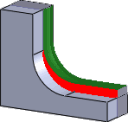 Sovrametallo assiale |
 |
Se si specifica un'eccedenza da lasciare assiale positiva, ne consegue che il materiale viene lasciato sulle aree superficiali della parte.
Per le superfici che non sono esattamente orizzontali, Fusion esegue l'interpolazione tra il valore dell'eccedenza da lasciare assiale e il valore dell'eccedenza da lasciare radiale (parete). Il materiale grezzo standard lasciato nella direzione assiale su queste superfici potrebbe quindi essere diverso dal valore specificato, a seconda dell'inclinazione della superficie e del valore dell'eccedenza da lasciare radiale.
Se si modifica l'eccedenza da lasciare radiale, l'eccedenza da lasciare assiale viene impostata automaticamente sulla stessa quantità, a meno che non venga specificata manualmente.
Per le operazioni di finitura, il valore di default è 0 mm/0 pollici, ossia non viene lasciato alcun materiale.
Per le operazioni di sgrossatura, l'impostazione predefinita è lasciare una piccola quantità di materiale che può quindi essere poi rimossa in seguito da una o più operazioni di finitura.
Sovrametallo negativo
Quando si utilizza un sovrametallo negativo, l'operazione di lavorazione rimuove dal materiale grezzo una quantità maggiore di materiale rispetto alla forma del modello. Questa opzione può essere utilizzata per lavorare elettrodi con uno spinterometro, in cui le dimensioni dello spinterometro sono uguali al sovrametallo negativo.
Il sovrametallo radiale e assiale possono entrambi essere rappresentati da numeri negativi. Tuttavia, quando si utilizza un utensile di taglio a sfera o raggio con un'eccedenza da lasciare radiale negativa che è superiore al raggio angolo, l'eccedenza assiale da lasciare negativa deve essere inferiore o uguale al raggio angolo.
Arrotondamento
Uniforma il percorso strumenti rimuovendo punti eccessivi e adattando gli archi ove possibile all'interno della tolleranza di filtraggio specificata.
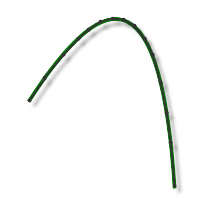 |
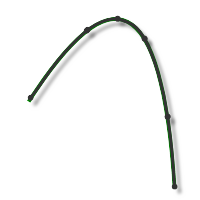 |
| Ammorbidimento - Off | Uniformazione on |
L'uniformazione viene utilizzata per ridurre le dimensioni del codice senza sacrificare la precisione. L'ammorbidimento opera sostituendo linee collineari con un'unica linea e archi tangenti per sostituire più linee nelle aree curve.
Gli effetti dell'ammorbidimento possono essere notevoli. Le dimensioni del file G-Code possono essere ridotte del 50% o più. L'esecuzione della macchina risulta più rapida e uniforme, migliorando la qualità della superficie. La quantità di riduzione del codice dipende da quanto il percorso strumenti si presta all'uniformazione. I percorsi strumenti che si trovano principalmente in un piano maggiore (XY, XZ, YZ), come i percorsi paralleli, vengono filtrati in maniera significativa. Gli altri, come Smerlato 3D, vengono ridotti in misura minore.
Tolleranza di arrotondamento
Specifica la tolleranza del filtro di arrotondamento.
L'uniformazione funziona meglio quando la tolleranza (la precisione con cui viene generato il percorso linearizzato originale) è pari o superiore alla tolleranza di uniformazione (adattamento arco linea).
Ottimizzazione alimentazione
Specifica che l'alimentazione deve essere ridotta in corrispondenza degli angoli.
Modifica direzionale massima
Specifica la modifica angolare massima consentita prima che venga ridotta la velocità di alimentazione.
Raggio di alimentazione ridotto
Specifica il raggio minimo consentito prima che venga ridotta l'alimentazione.
Distanza di alimentazione ridotta
Specifica la distanza in base alla quale ridurre l'alimentazione prima di un angolo.
Velocità di alimentazione ridotta
Specifica la velocità di alimentazione ridotta da utilizzare in corrispondenza degli angoli.
Solo angoli interni
Abilitare per ridurre la velocità di alimentazione solo sugli angoli interni.
 Impostazioni della scheda Collegamento
Impostazioni della scheda Collegamento
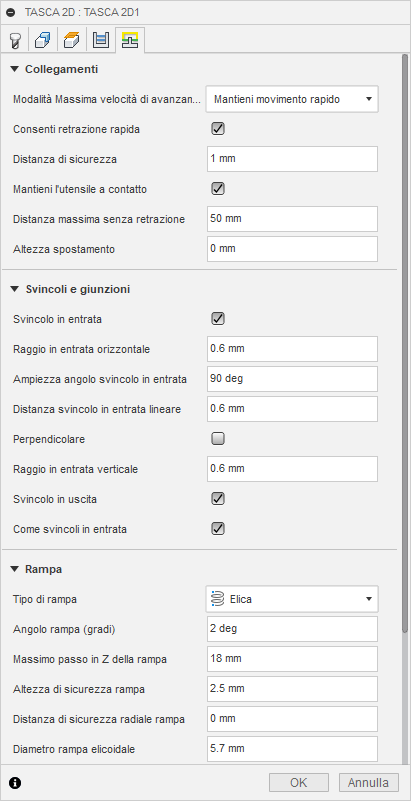
Modalità Massima velocità di avanzamento
Specifica quando i movimenti rapidi devono essere trasmessi ed elaborati come veri rapidi (G0) e quando devono essere espressi come movimenti ad elevata velocità di avanzamento (G1).
- Preservare il movimento rapido: tutti i movimenti rapidi vengono mantenuti.
- Preservare il movimento rapido assiale e radiale: solo i movimenti rapidi orizzontali (radiali) o verticali (assiali) vengono trasmessi ed elaborati come veri movimenti rapidi.
- Preservare il movimento rapido assiale e radiale: solo movimenti rapidi che si spostano verticalmente.
- Preservare il movimento rapido radiale: solo movimenti rapidi che si spostano orizzontalmente.
- Preservare il movimento rapido ad un asse singolo: applicato ai soli movimenti rapidi lungo un asse (X, Y o Z).
- Utilizzare sempre l'alto avanzamento: esprime movimenti rapidi come movimenti G01 (movimenti ad elevata velocità di avanzamento) anziché movimenti rapidi (G0)
Questo parametro è in genere impostato per evitare collisioni nei rapidi su macchine che eseguono movimenti "dogleg" in rapido.
Velocità di alimentazione elevata
La velocità di alimentazione da utilizzare per i movimenti rapidi viene trasmessa ed elaborata come G1 anziché come G0.
Consenti ritrazione rapida
Quando questa opzione è abilitata, le ritrazioni vengono effettuate come movimenti rapidi (G0). Disabilitare per forzare le ritrazioni alla velocità di alimentazione in uscita.
Distanza di sicurezza
Distanza minima tra l'utensile e le superfici della parte durante i movimenti di ritrazione. La distanza viene misurata dopo che è stata applicata l'eccedenza da lasciare. Pertanto, se si utilizza un'eccedenza negativa da lasciare, occorre verificare che la distanza di sicurezza sia sufficientemente grande da evitare qualsiasi collisione.
Mantieni utensile in basso
Quando questa opzione è abilitata, la strategia evita la ritrazione quando la distanza dall'area successiva è al di sotto della distanza di stay-down specificata.
Distanza massima di stay-down
Specifica la distanza massima consentita per gli spostamenti di stay-down.
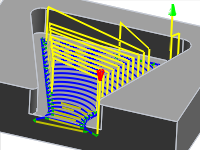 Senza retrazione massima di 1 pollice |
 Distanza massima senza retrazione di 2 pollici |
Altezza sollevamento
Specifica la distanza di sollevamento durante i movimenti di riposizionamento.
 Altezza sollevamento 0 |
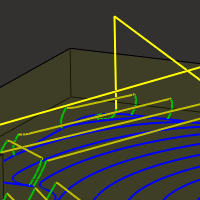 Altezza sollevamento 0,1 poll. |
In entrata (Ingresso)
Abilitare questa opzione per generare uno svincolo in entrata.
 Svincolo in entrata
Svincolo in entrata
Raggio in entrata orizzontale
Specifica il raggio per i movimenti di svincolo in entrata orizzontali.
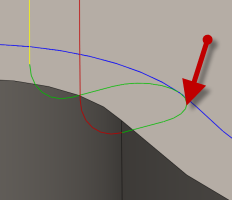 Raggio in entrata orizzontale
Raggio in entrata orizzontale
Angolo di sweep in entrata
Specifica lo sweep dell'arco in entrata.
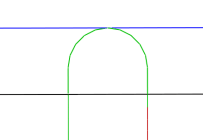 Angolo di sweep @ 90 gradi
Angolo di sweep @ 90 gradi
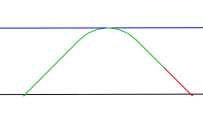 Angolo di sweep @ 45 gradi
Angolo di sweep @ 45 gradi
Distanza in entrata lineare
Specifica la lunghezza del movimento in entrata lineare per cui attivare la compensazione del raggio nel controller.
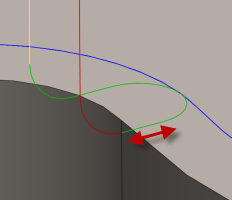
Distanza svincolo in entrata lineare
Perpendicolare
Sostituisce le estensioni tangenziali degli archi in entrata/in uscita con un movimento perpendicolare all'arco.
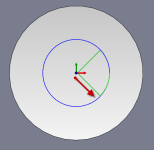
Visualizzato con ingresso/uscita perpendicolare
Esempio: un foro che dispone di archi di passo quanto più grandi possibile (più grande è l'arco, minore è la possibilità di segni di lavorazione), e per il quale un passo lineare tangente non è possibile perché si estenderebbe sul lato del foro.
Raggio in entrata verticale
Il raggio dell'arco verticale che ammorbidisce il movimento di ingresso quando passa dal movimento di ingresso al percorso utensile stesso.
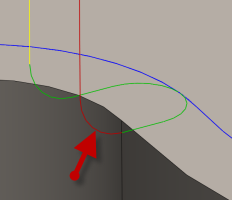
Raggio in entrata verticale
In uscita (Uscita)
Abilitare questa opzione per generare uno svincolo in uscita.
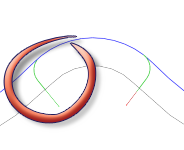
Svincolo in uscita
Come in entrata
Specifica che la definizione di in uscita deve essere identica alla definizione di in entrata.
Distanza in uscita lineare
Specifica la lunghezza del movimento in uscita lineare per cui disattivare la compensazione del raggio nel controller.
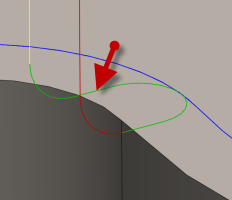
Distanza svincolo in uscita lineare
Raggio in uscita orizzontale
Specifica il raggio per i movimenti di svincolo in uscita orizzontali.
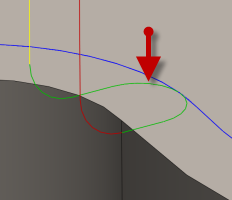
Raggio in uscita orizzontale
Raggio in uscita verticale
Specifica il raggio in uscita verticale.
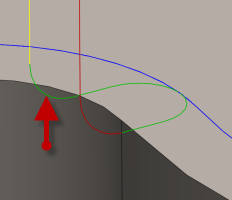
Raggio in uscita verticale
Angolo di sweep in uscita
Specifica lo sweep dell'arco in uscita.
Perpendicolare
Sostituisce le estensioni tangenziali degli archi in entrata/in uscita con un movimento perpendicolare all'arco.
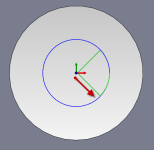
Visualizzato con ingresso/uscita perpendicolare
Esempio: un foro che dispone di archi di passo quanto più grandi possibile (più grande è l'arco, minore è la possibilità di segni di lavorazione), e per il quale un passo lineare tangente non è possibile perché si estenderebbe sul lato del foro.
Tipo di rampa
Specifica come l'utensile di taglio si muove verso il basso per ogni taglio di profondità.
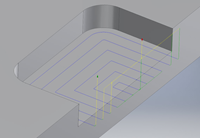 Stantuffo all'esterno del materiale grezzo |
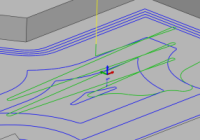 Zig-Zag Notare le transizioni morbide sul tipo di rampa zig-zag. |
 Pre-foratura Per utilizzare l'opzione Pre-foratura, è necessario definire le posizioni di pre-foratura. |
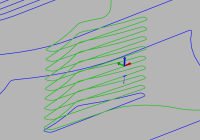 Profilo |
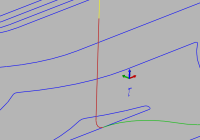 Stantuffo |
 Profilo uniforme |
 Elica |
Angolo di rampa (gradi)
Specifica l'angolo di rampa massimo dell'elica durante il taglio.
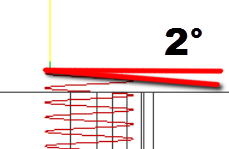
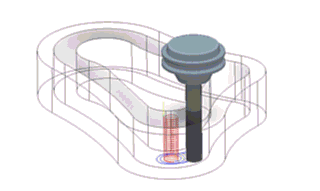
Angolo di rastremazione rampa
Crea una voce ad elica conica nella parte. Ottimo per la rimozione dei trucioli.
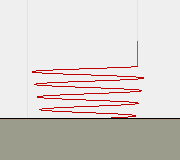
Passo in Z massimo rampa
Specifica lo stepdown massimo per ciascuna rivoluzione sul profilo di rampa. Questo parametro consente di vincolare il carico dello strumento quando si eseguono tagli a larghezza intera durante la rampa.
Altezza passaggio rampa
L'altezza al di sopra del materiale grezzo in cui l'elica inizia il suo movimento di rampa.
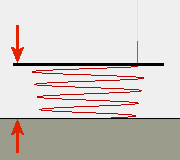
Diametro rampa elicoidale
Il diametro massimo da utilizzare per l'ingresso elicoidale nella cavità.
Un valore ottimale causa la sovrapposizione dell'utensile con il suo centro, pur continuando a creare il foro elicoidale massimo per l'ingresso nella cavità. L'obiettivo è una buona evacuazione dei trucioli. Se il valore è maggiore del diametro dell'utensile, può lasciare una bugna nel centro dell'elica.
 Valore di 1,8 x diametro. |
 Valore di 0,8 x diametro. |
Diametro minimo di rampa
Il diametro di rampa elicoidale più piccolo accettabile.
Questo valore deve sempre essere inferiore al diametro rampa elicoidale, in modo che il sistema possa calcolare un intervallo che si adatto alla tasca o al canale disponibili. Diametri più piccoli possono ridurre l'evacuazione dei trucioli, creare movimenti a scatto della macchina e causare la rottura dell'utensile.
Posizioni di pre-foratura
Consente di selezionare i punti di pre-foratura che forniscono passaggio all'utensile di taglio che entra nel materiale.
Posizioni di ingresso
Selezionare la geometria vicino alla posizione in cui deve entrare l'utensile.